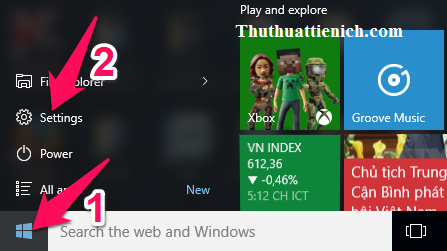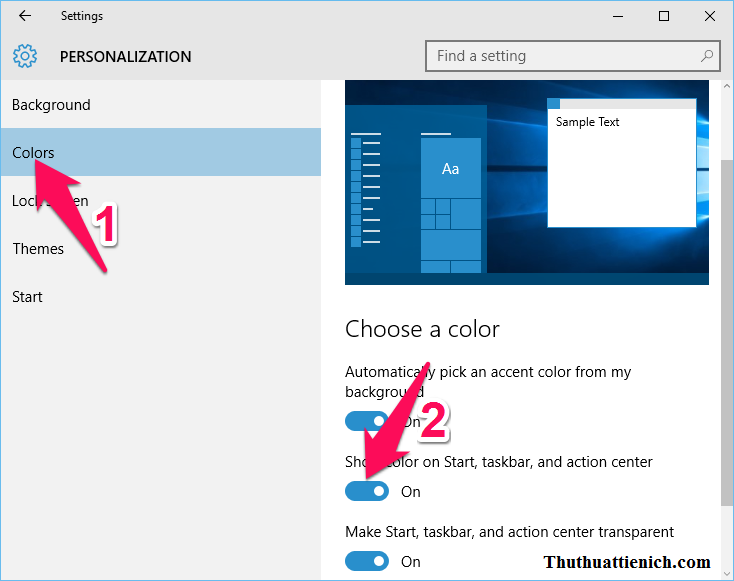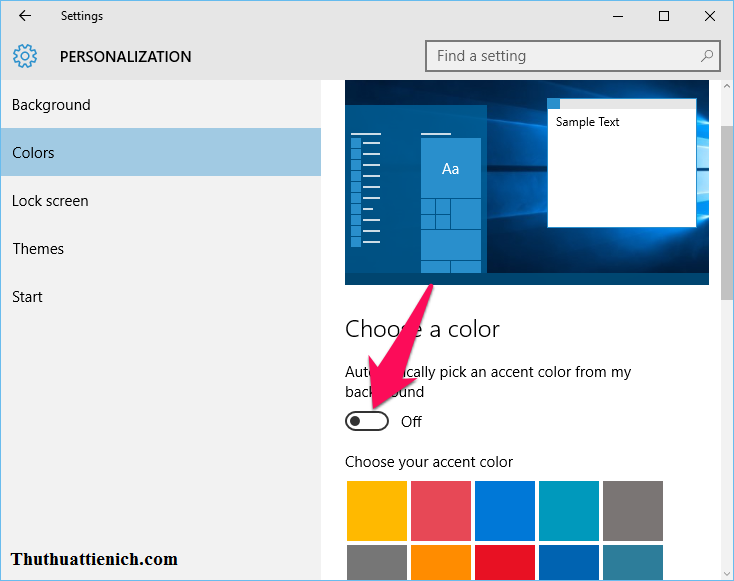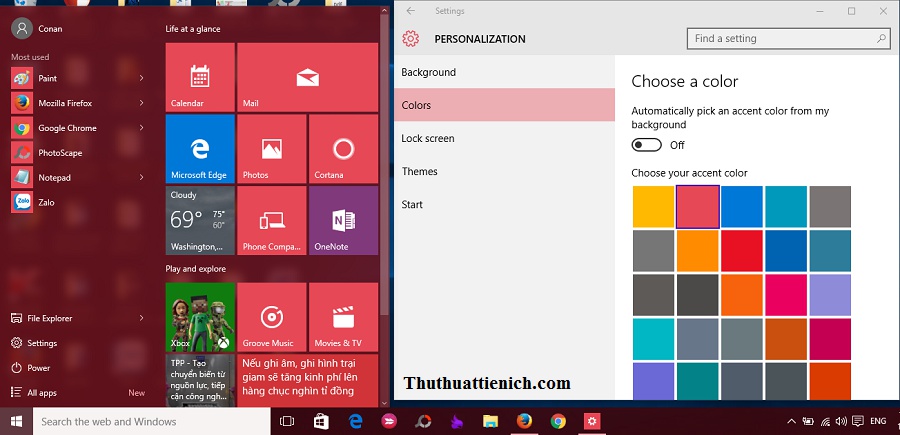Hướng dẫn cách thay đổi màu sắc Menu, Action Center và Taskbar trên Windows 10. Mặc định màu sắc của Menu và thanh Taskbar sẽ là màu đen, bạn có muốn thay đổi?
Chắc hẳn những bạn yêu thích màu sắc sẽ không ưa cái màu đen mặc định của Windows 10. Tuy nhiên bạn có thể dễ dàng thay đổi màu sắc trên Windows 10 với thủ thuật bên dưới.
Thêm một số bài viết giúp bạn cá nhân hóa giao diện Windows 10:
- Cài đặt/thay đổi hình nền cho máy tính chạy Windows 10
- Thay đổi hình nền (Background) cửa sổ đăng nhập Windows 10
- Thay đổi ảnh đại diện (Avatar) người dùng trên Windows 10
- Tùy biến thanh Taskbar trên Windows 10
Cách thay đổi màu sắc Menu, Action Center (trung tâm thông báo) và Taskbar (thanh tác vụ) trên Windows 10
Bước 1: Bạn nhấn nút Start góc trái dưới cùng màn hình máy tính (hoặc phím Windows trên bàn phím) chọn Settings .
Bước 2: Chọn Personalization .
Bước 3: Chọn Colors trong menu bên trái sau đó nhìn sang cửa sổ bên phải gạt công tắc sang phải (On) trong phần Show color on start, taskbar, and action center.
Bước 4: Tiếp tục nhìn lên trên, gạt công tắc sang trái (Off) trong phần Automatically pick an accent color from my background.
Bước 5: Chọn màu sắc bạn muốn thay đổi cho Menu, Taskbar, Action Center trong phần Choose your accent color . Bạn có thể thấy thay đổi được áp dụng ngay sau khi bạn chọn.
Chúc các bạn thành công!!!
 Thuthuattienich.com
Thuthuattienich.com